(※本ページはプロモーションが含まれています)
こんにちは!卯月銀河(@gingacamera)です。
スマホで撮影した写真をみんなで見たい、PC・スマホ間で写真や動画のやり取りをしたいなどスマホ単体・PC単体ではなく複数感のデバイスで写真やファイルの共有をしたいと考えたことは誰しもあると思います。
そんなときにあると便利なのがミラーリングアプリです。
今回はそんなミラーリングアプリの一つである「1001 TVs」を紹介していきます。
非常に手軽な手順で様々な共有作業ができるので必見です。
Neroが取り扱うミラーリングアプリ「1001 TVs」とは
1001 TVsはAIを使って動画や写真を高解像度化するソフトを扱っているNero AI Video UpscalerやNero AI Image Upscalerを展開している「Nero」が取り扱っている、写真や動画を手軽に共有したり大画面でミラーリングすることが出来るミラーリングアプリになります。
Nero自体は写真やビデオ、音楽を手軽に楽しむためのソフトウェアやプラットフォームの開発を行う企業となっており、本社はドイツのカールスルーエに構えています。
その他アメリカ、日本、中国にも支社があり、日本でも一定数の知名度のある企業となっています。
- Reddit: https://www.reddit.com/r/1001tvs/
- X (旧Twitter): https://x.com/1001TVs
ミラーリングアプリ「1001 TVs」で出来ることは。その特徴は?
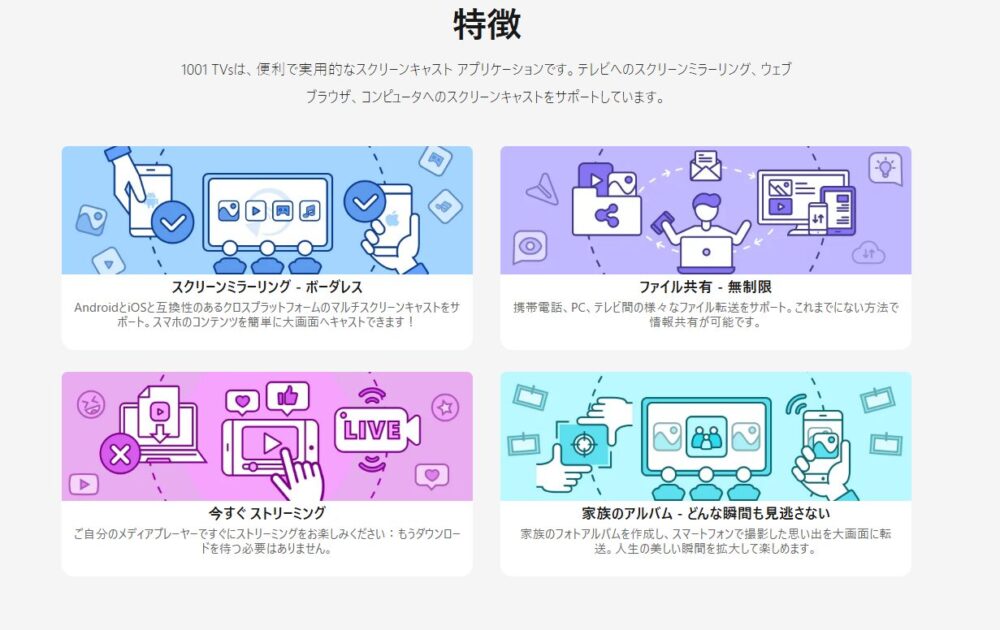
「1001 TVs」はミラーリングアプリということでミラーリング関係の様々な特徴を持っています。
- スクリーンミラーリング
└AndroidやiOSをテレビやPCへミラーリング可能。 - 有線ミラーリング
└無線だけでなくケーブル経由でのミラーリングも可能となっています。 - カメラミラーリング
└スマホのカメラ映像をPC上に映し出すことが可能。 - ホワイトボード
└書き込んだことリアルタイムに大画面で共有可能。 - アルバム
└テレビの大画面でスマホのアルバムを一覧で表示することが可能。 - ストリーミング
└写真や動画をテレビで再生可能。 - ファイル共有
└各デバイス同士で写真などのファイルを共有し合うことが可能。
1001 TVsはミラーリングアプリということで、これらの機能は基本的にスマホとPCやPCとテレビなどの2デバイス間で使用することが基本となります。
1001 TVsの動作環境は?
1001 TVsは様々な端末で使用可能となっています。
- Android
- iOS(iPadOS)
- Windows
- MacOS
- テレビ
基本的にはWi-Fi経由でのミラーリングとなっていますが、スマホととPC間の接続ではWi-Fi経由・ケーブル経由両方の接続方法でミラーリング可能となっています。
1001 TVsのインストール手順(PC版)
インストール手順はいたって簡単です。
①公式ホームページより「ダウンロード」をクリックしファイルをダウンロードします。
└https://www.1001tvs.com/ja/downloads/

②ダウンロードしたファイルを開き、「インストール」をクリックしインストールを進めます。
└下部のフォルダマークをクリックすることで保存先を変更することができます。

インストールすると初期起動時チュートリアルが表示されるのが嬉しなポイントです。
自分が使いたい機能の大方の使い方を最初の段階で見れるのは使っていくうえで安心感にもつながると思います。
もしチュートリアルが必要なければスキップも可能なのも有り難い点です。
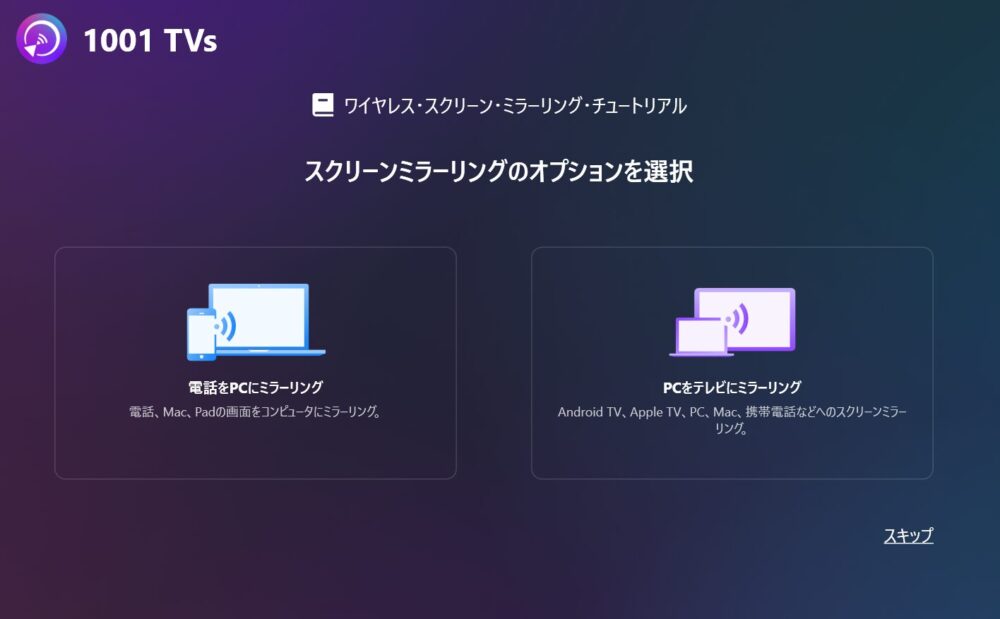
ちなみに1001 TVsを通常起動するとスマホアプリ版をダウンロードすることが可能なQRコードが表示されます。
基本的に1001 TVsはミラーリングアプリということでスマホを使用することが一番真価を発揮する方法となります。
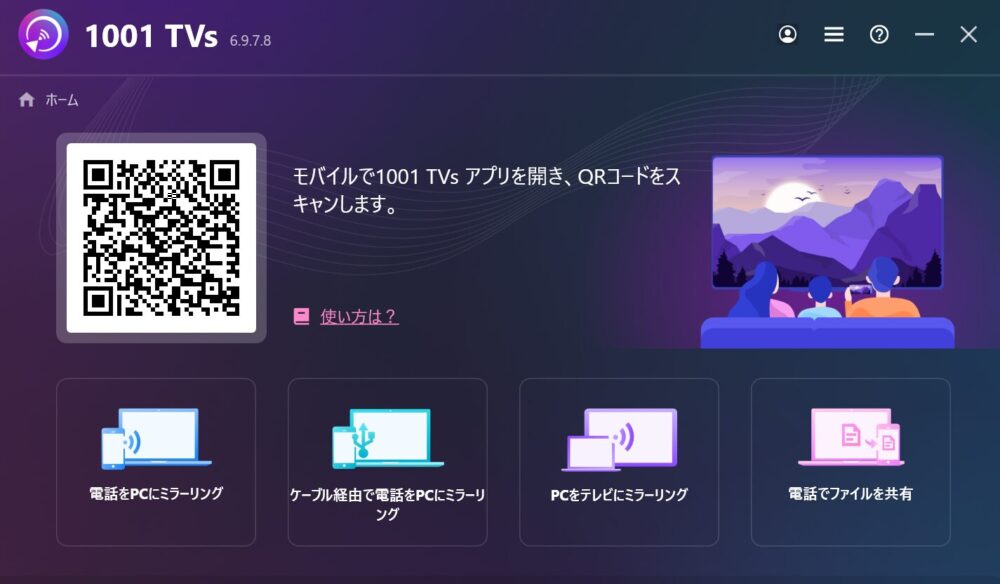
1001 TVsを実際に使用してみた
1001 TVsで出来ることとは複数ありますが、今回は「ストリーミング」「PC・iPhone間でのファイル共有」「ミラーカメラ」の3つの機能を実際に使用してみたので、その際の画像とともに紹介していきます。
ストリーミング
まずテレビ側の操作としてはテレビの電源を入れて、ストリーミングしたいiPhoneやAndroidと同一のWi-Fiに接続し終了です。
次にiPhoneの操作に移ります。
アプリを起動し、「ストリーミング」を選択します。
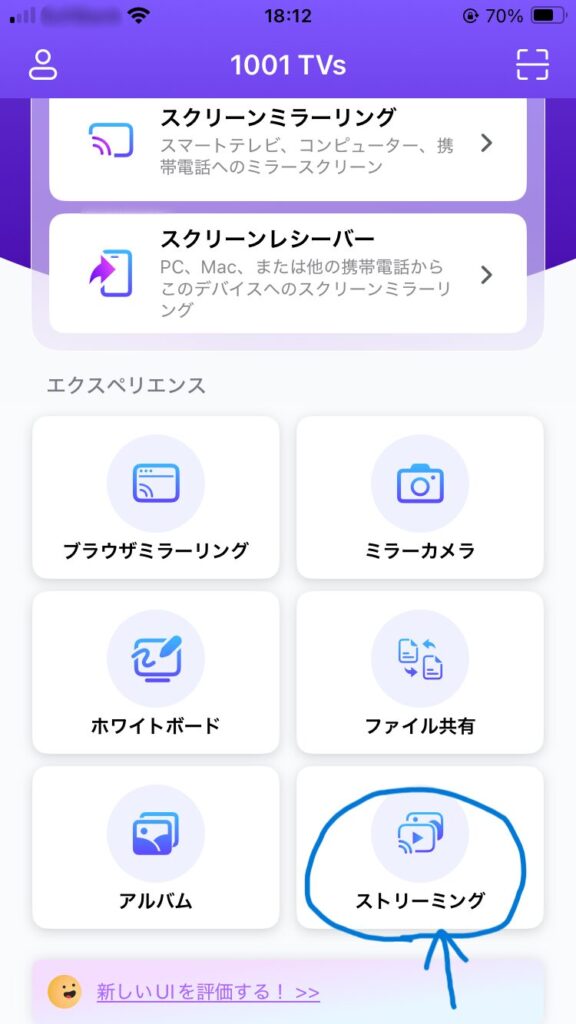
ストリーミングしたい端末を画面下部から選びます。
└今回は自宅のテレビを選択しています。
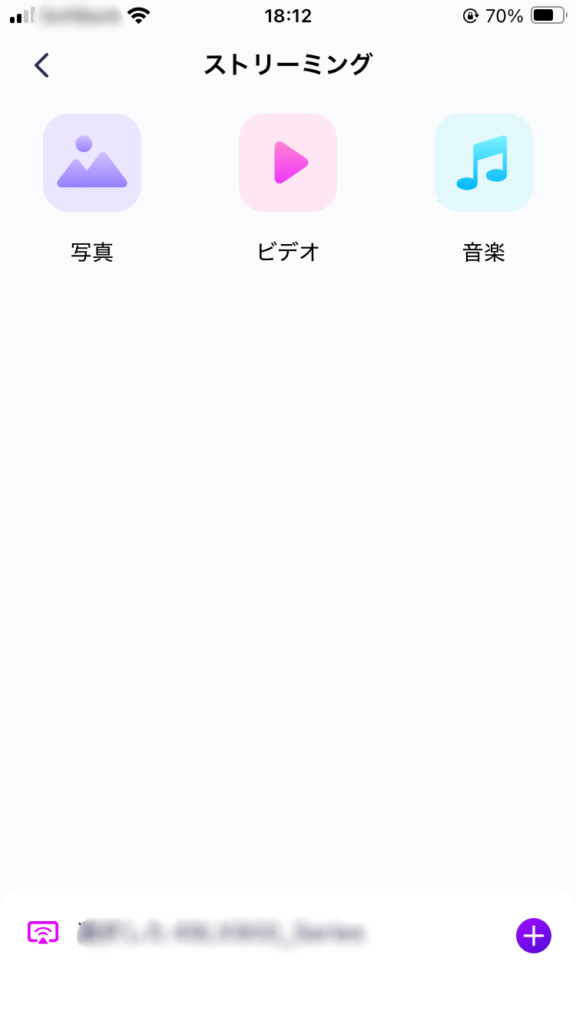
テレビに映し出したい写真や動画を選択し、最後に「OK」を押すことでストリーミングが開始されます。
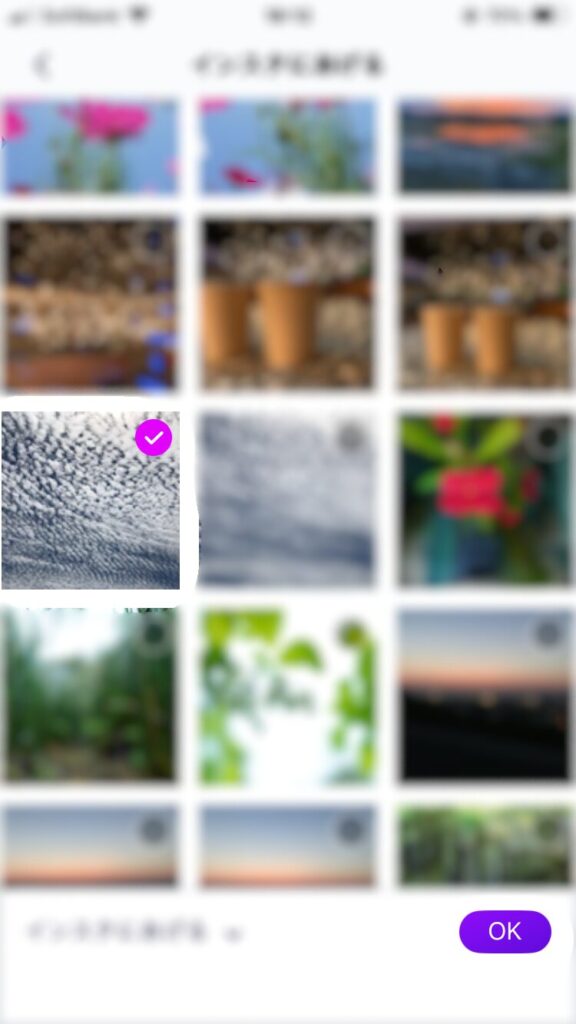
ストリーミング中のiPhoneの画面とテレビ画面は以下のようになっています。
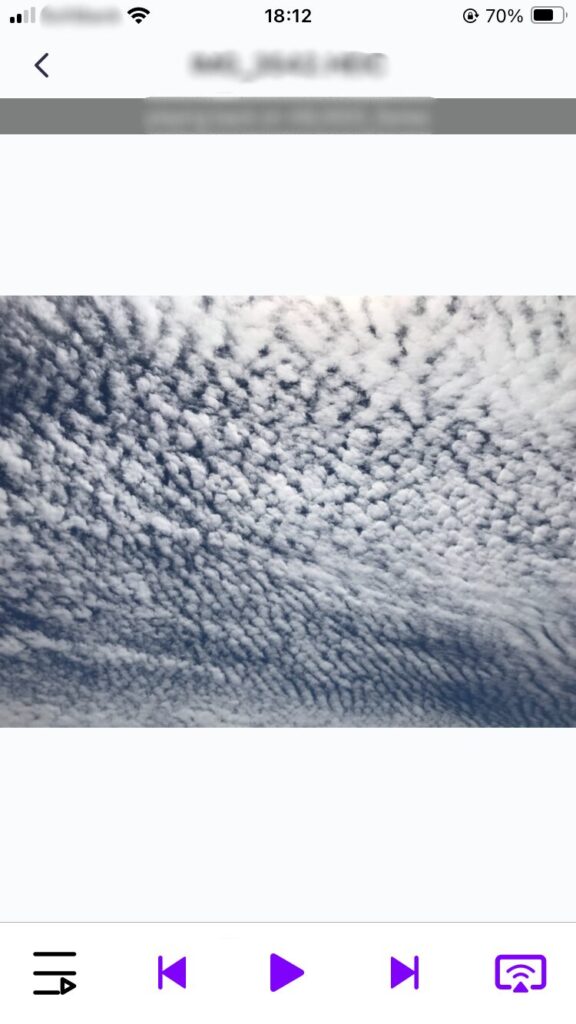

映し出したい写真がしっかり映し出されていることがわかります。
写真を複数選択することでスライドショーのように使用することも可能でした。
更にその際にBGMも自動で流れる配慮もありました。
ファイル共有
ファイル共有を行う際はスマホ・PCともに操作することが必要です。
PCで「電話でファイル共有」を選択するとどのデバイスと共有するかが出てくるのでファイル共有をしたいデバイスを選択します。
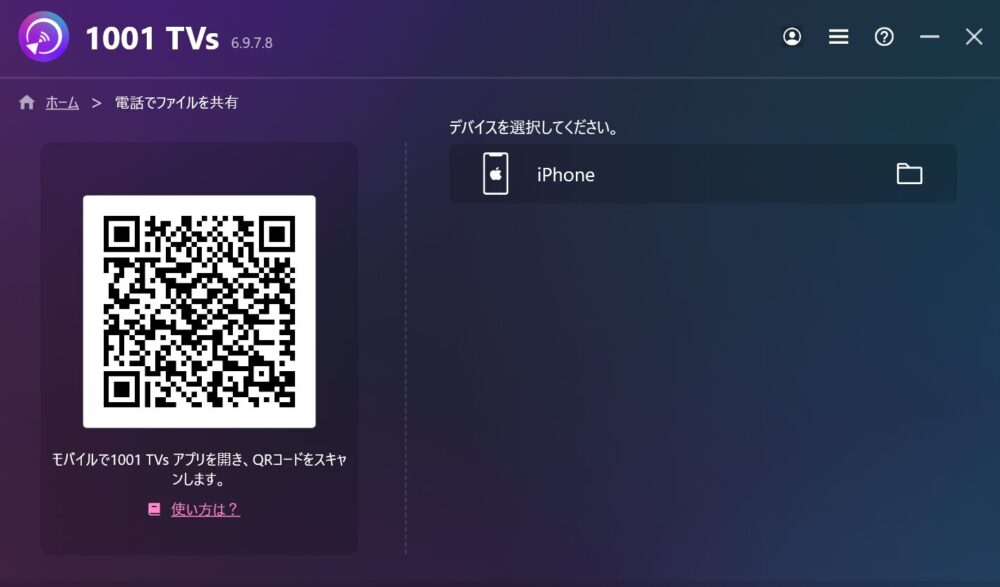
すると「送信」「受信」の項目が出てくるためPC側から送信したいのか受信したいのかを選択していきます。
今回はPCからの送信を行います。
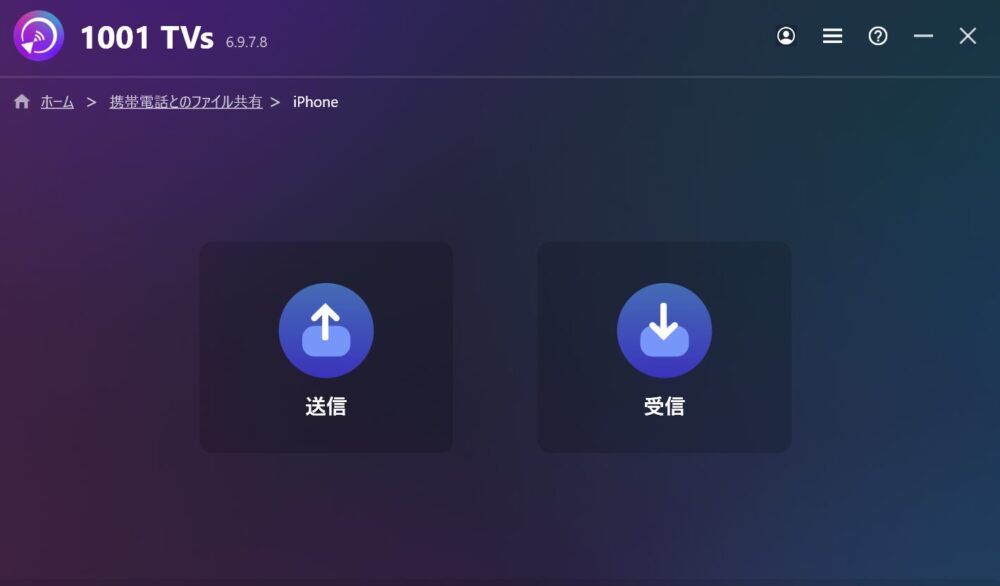
送信を押すと「ファイルを手動で追加する」から共有したいファイルを選択します。
ちなみにドラッグアンドドロップでもファイルの追加が可能となっています。
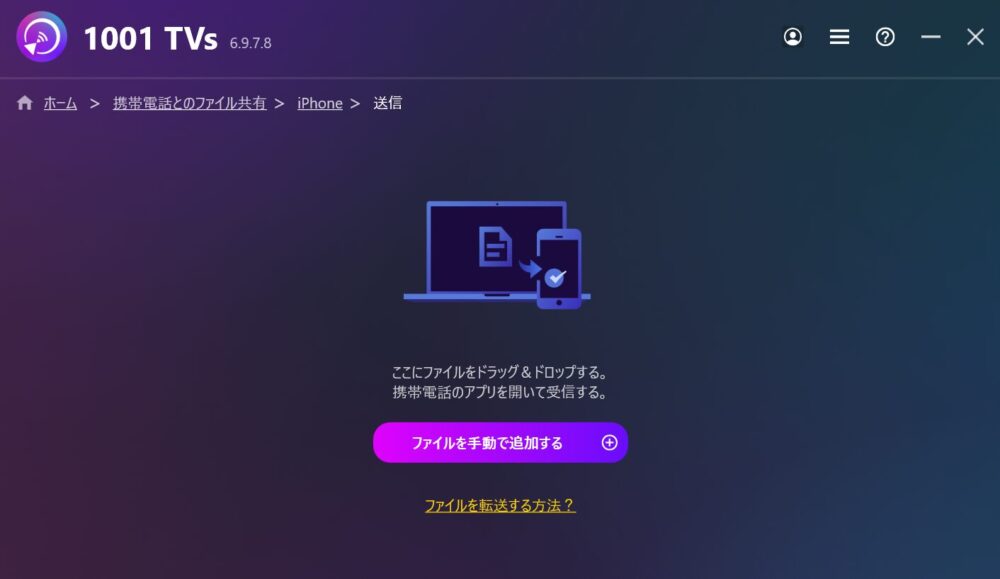
ファイルを追加すると送信が開始されるのでPCでの操作はここで終了です。
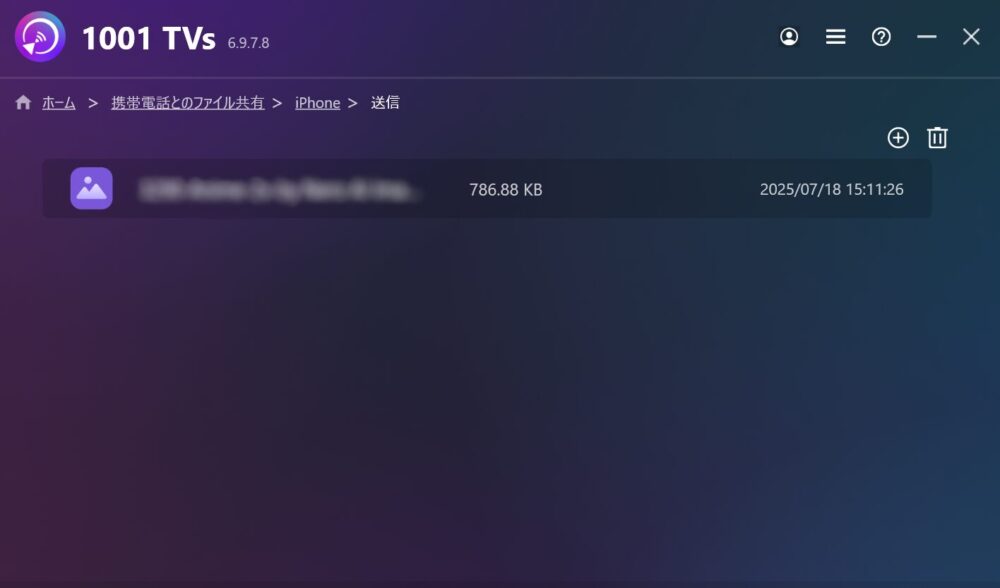
スマホアプリでの操作も非常に簡単で、アプリを開き「ファイル共有」を選択します。
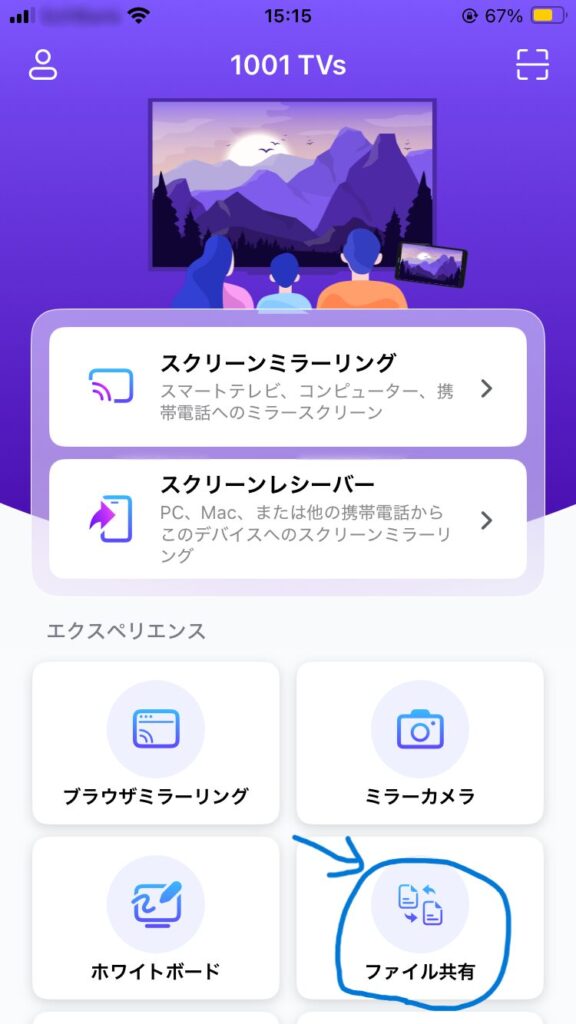
するとPC版同様「送信」「受信」の項目が合われるので選択していきます。
今回はPCからの送信なので受信を選択します。
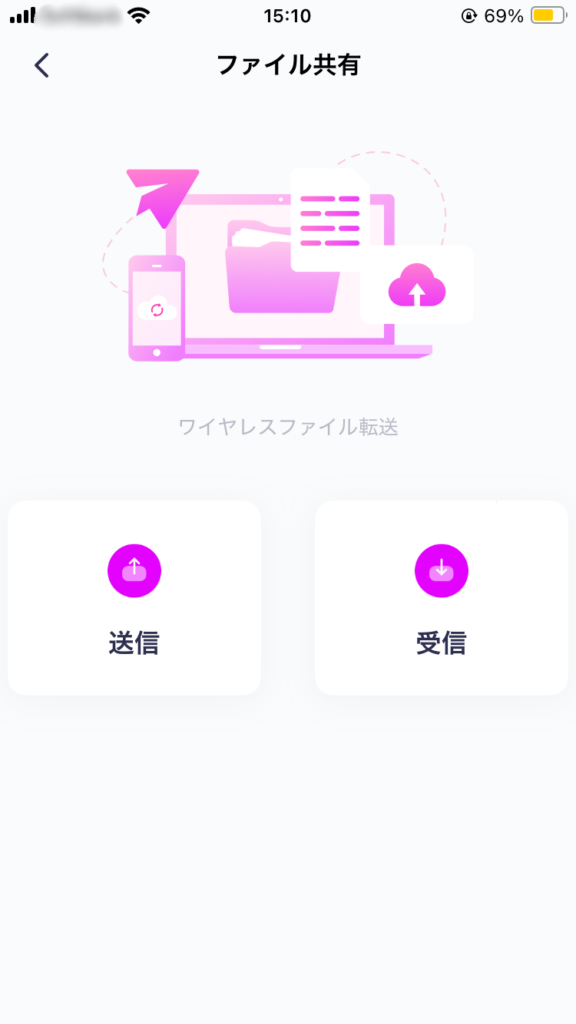
PC側から送信をしてから暫く待つとスマホアプリ版でファイルが送信されてきます。
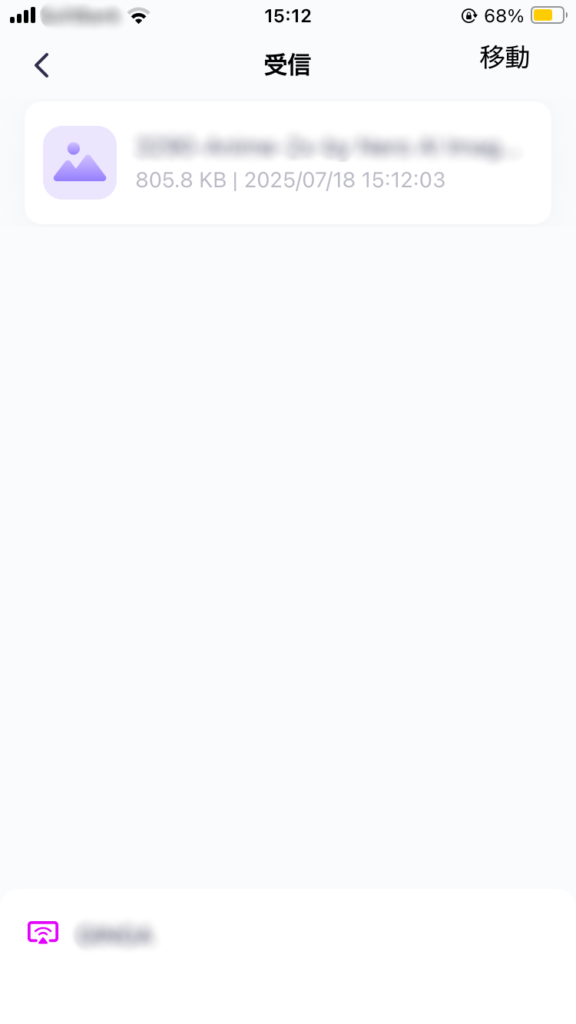
今回試した中では約40秒ほどでファイルが転送されてきました。
ミラーカメラ
続いて「ミラーカメラ」です。
ミラーカメラではPCでの操作は基本的には不要で、1001 TVsの起動をしていれば大丈夫で、スマホ操作で行っていきます。
スマホアプリ版で「ミラーカメラ」を選択していきます。
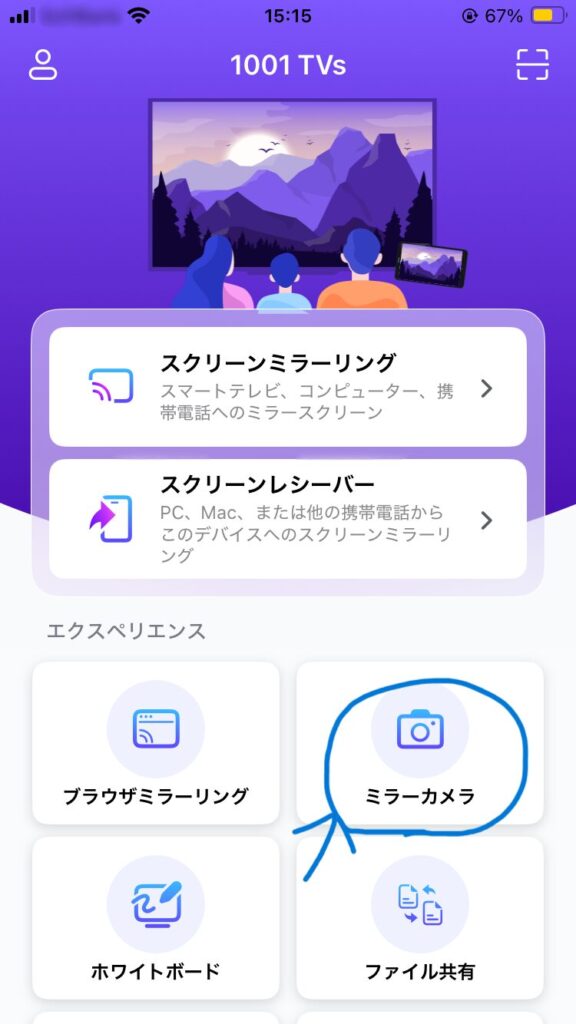
するとカメラが起動して右上に「スタート」のボタンが出てくるので選択していきます。

操作はそれだけでPC画面にiPhoneのカメラを通した映像が映し出されます。

PCで映し出されたカメラ映像は一時停止をして映されたものを固定することが出来るので、それをスクリーンショットすることで、スマホで写した映像を簡単にPCに取り込むことができます。
実際使用してみてどうだった?:卯月銀河視点
個人的には「使い方は簡単だった」です。
試した機能はストリーミング、PCからスマホへのファイル共有、ミラーカメラでしたが、どれも手順は非常に少なく簡単にできたことは非常に良い点でした。
とくにスマホの画像や動画をテレビで見ることが出来るストリーミングは、写真を家族や知り合いなどと鑑賞したい際に非常に便利な機能だと感じました。
PCからスマホへのファイル共有は、写真を撮影していると過去PCに保存した写真をスマホに飛ばしたいときが多々あったりするのでありがたい機能でした。
ストリーミングと組み合わせるとより使い方の幅が広がるとも思いました。
ミラーカメラについてはスマホで写した映像をPC上で一時停止をして簡単に切り取ることが可能なので、ちょっとしたものをPC上に気軽に取り込むことが出来るというのは意外と使い道があるかなと感じました。
一方で気になる点としては無料でできる機能が限られている点です。
今回行ったファイル転送に関してもPCからスマホへは無料で行うことができますが、逆のスマホからPCへの転送はスマホアプリ版1001 TVsでサブスクに加入しないとできませんでした。
もちろん非常に便利な機能なため頻繁に使用するユーザーにとってはサブスクへの加入はそれに見合った対価は得られると思いますが、たまにしか使わないユーザーにとっては大きな負担になるのではないかなと感じました。
とはいえ今回試した「ストリーミング」や「PCからスマホへのファイル共有」、「ミラーカメラ」などスマホアプリ版1001 TVsでも無料で使用することも可能な機能も複数ありました。
さらにPC版に関しては完全無料で使うことは可能なので、まずはPC版からダウンロードを試すというのは一つの良い方法かなと思います。
まとめ:写真・動画共有が簡単にできる1001 TVsは様々な機能を持ったミラーリングアプリ!
今回はミラーリングやファイル転送などが可能な「1001 TVs」の紹介をしてきました。
PCとスマホ間でのファイル共有は意外と手間だったり、やり方が複雑だったりするパターンもあるのでそれが簡単な手順で行えるというのは非常に便利だと思います。
ミラーリングも可能なのでテレビに撮影した写真や動画などを映し出せるのも非常に便利な機能だと思います。
無料版で出来ることに限りはありますが、まずは入門として無料版を使用してみて、その後ステップアップするというのが個人的には良い使い方だと思うので、ぜひまずは無料版から体験してみてください。


【毎週月曜更新】週間人気売れ筋ランキング
【センサー別】おすすめミラーレス一眼
【センサー別】おすすめコンデジ
【センサー別】おすすめ一眼レフ
おすすめサービスの記事
【機種別】スマホ関連記事
カテゴリー別記事一覧
✔人気記事ランキング










コメント